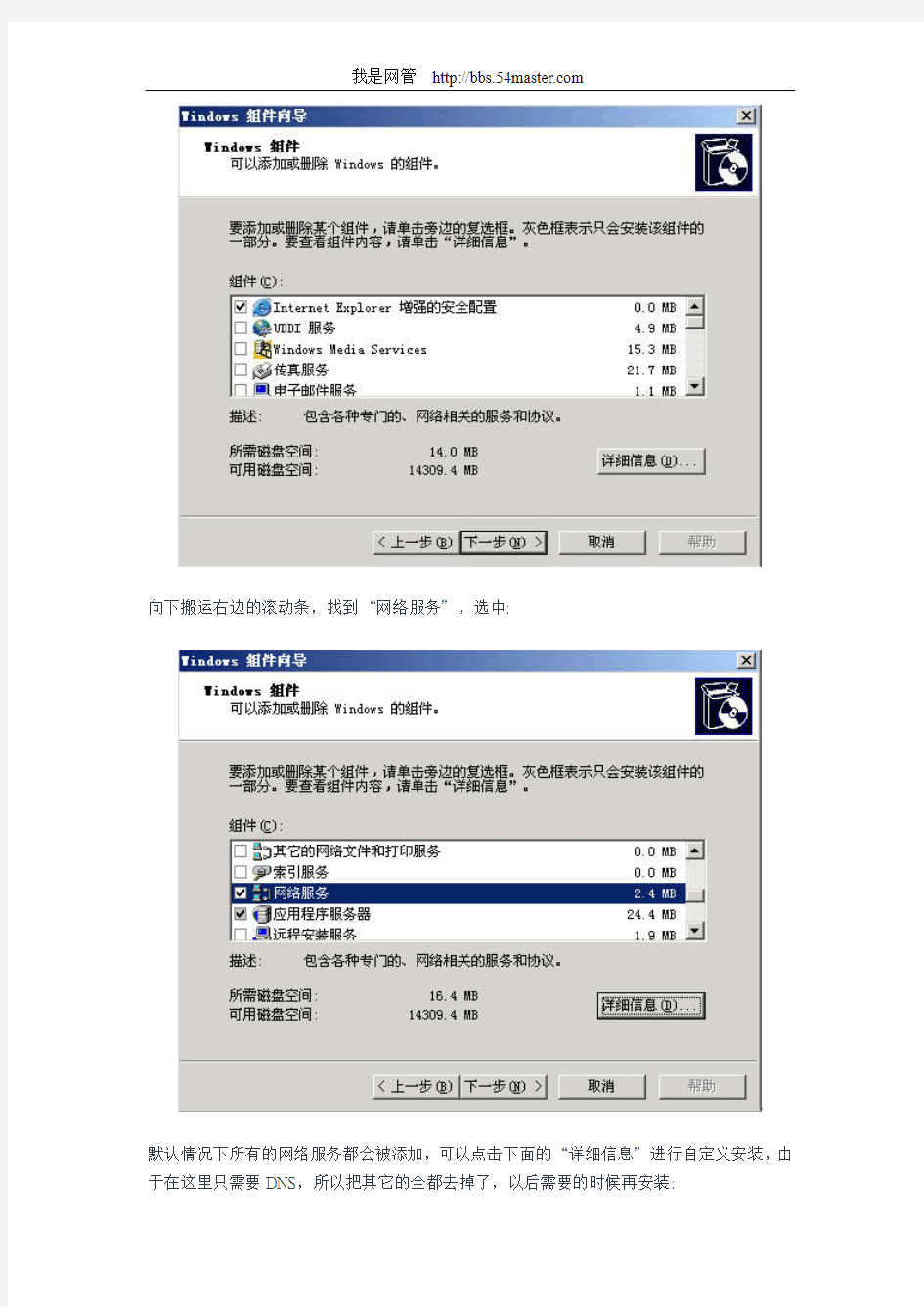

向下搬运右边的滚动条,找到“网络服务”,选中:
默认情况下所有的网络服务都会被添加,可以点击下面的“详细信息”进行自定义安装,由于在这里只需要DNS,所以把其它的全都去掉了,以后需要的时候再安装:
然后就是点“确定”,一直点“下一步”就可以完成整个DNS的安装。在整个安装过程中请保证Windows Server 2003安装光盘位于光驱中,否则会出现找不到文件的提示,那就需要手动定位了
安装完DNS以后,就可以进行提升操作了,先点击“开始—运行”,输入“Dcpromo”,然后回车就可以看到“Active Directory安装向导”
在这里直接点击“下一步”:
这里是一个兼容性的要求,Windows 95及NT 4 SP3以前的版本无法登陆运行到Windows Server 2003的域控制器,我建议大家尽量采用Windows 2000及以上的操作系统来做为客户端。然后点击“下一步”:
在这里由于这是第一台域控制器,所以选择第一项:“新域的域控制器”,然后点“下一步
"
既然是第一台域控,那么当然也是选择“在新林中的域"
在这里我们要指定一个域名,我在这里指定的是https://www.doczj.com/doc/956934757.html,,
这里是指定NetBIOS名,注意千万别和下面的客户端冲突,也就是说整个网络里不能再有一台PC的计算机名叫“demo”,虽然这里可以修改,但个人建议还是采用默认的好,省得以后麻烦。
在这里要指定AD数据库和日志的存放位置,如果不是C盘的空间有问题的话,建议采用默认。
这里是指定SYSVOL文件夹的位置,还是那句话,没有特殊情况,不建议修改:
第一次部署时总会出现上面那个DNS注册诊断出错的画面,主要是因为虽然安装了DNS,但由于并没有配置它,网络上还没有可用的DNS服务器,所以才会出现响应超时的现像,所以在这里要选择:“在这台计算机上安装并配置DNS,并将这台DNS服务器设为这台计算机的首选DNS服务器”。
“这是一个权限的选择项,在这里,我选择第二项:“只与Windows 2000或Window 2003操作系统兼容的权限”,因为在我做实验的整个环境里,并没有Windows 2000以前的操作系统存在”
这里是一个重点,还原密码,希望大家设置好以后一定要记住这个密码,千万别忘记了,因为在后面的关于活动目录恢复的文章上要用到这个密码的。
这是确认画面,请仔细检查刚刚输入的信息是否有误,尤其是域名书写是否正确,因为改域名可不是闹着玩的,如果有的话可以点上一步进入重输,如果确认无误的话,那么点“下一
步”就正式开安装了:
几分钟后,安装完成:
点完成:
点“立即重新启动”
上面一篇一块做了域服务器的安装,现在来看一下安装了AD后和没有安装的时候有些什么区别,首先第一感觉就是关机和开机的速度明显变慢了,再看一下登陆界面:
多出了一个“登陆到”的选择框:
进入系统后,右键点击“我的电脑”选“属性”,点“计算机”和安装AD以前不一样吧,其它的比如没有本地用户了,在管理工具里多出么多图标什么的,
和安装AD以前不一样了,其它的比如没有本地用户了,在管理工具里多出图标什么的。
把一台成员服务器提升为域控制器(二)
已经把一台名为Server的成员服务器提升为了域控制器,现在来看一下如何把下面的工作站加入到域。
由于从网络安全性考虑,尽量少的使用域管理员帐号,所以先在域控制器上建立一个委派帐号,登陆到域控制器,运行“dsa.msc”,出现“AD用户和计算机”管理控制台:
先来新建一个用户,展开“https://www.doczj.com/doc/956934757.html,”,在“Users”上击右键,点“新建”-“用户”:
然后出现一个新建用户的向导,在这里,我新建了一个名为“swg”的用户,并且把密码设
为“永不过期”。
这样点“下一步”,直到完成,就可以完成用户的创建。然后在“https://www.doczj.com/doc/956934757.html,”上点击右键,
先择“委派控制”:
就会出现一个“委派控制向导”:
点击“下一步”:
点击中间的“添加”按钮
并输入刚刚创建的“swg”帐号: 然后点“确定”:
再点“下一步”
在上面的画面中,暂时不需要让该用户去“管理组策略链接”,所以在这里,仅仅选择“将
计算机加入到域”,然后点“下一步”:
最后是一个信息核对画面,要是没有什么问题的话,直接点“完成”就可以了。
接下来转到客户端,看看怎么把XP进来,在实验中采用的客户端操作系统是Windows XP专业版,需要大家注意的是Windows XP 的Home版由于针对的是家庭用户,所以不能加入域,我们先来设置一下这台XP的网络:
计算机名:TestXP
IP:192.168.5.5
子网掩码:255.255.225.0
DNS服务器:192.168.5.1,
看到那个“登陆到”了吧,可以选择域登陆还是本机登陆了,在这里选择域“DEMO”,这样就可以用域用户进行登陆了。
进入系统后,在“我的电脑”上击右键,选“属性”,点“计算机名”:
看到用黑框标出来的地方和没有加入到域的时候的区别的吧?
当把下面的客户端加入到域后,如果域控制器处于关闭状态或者死机的话,那么,会发现下面的客户机无法登陆到域,所以再建立一台域控制器,用来防止其中一台出现意外损坏的情况是很有必要的。后来建立的那台域控制器叫额外域控制器。来看看额外域控制器的建立过程吧:
当然网络设置永远是在第一步的:
计算机名:Bserver
IP:192.168.5.2
子网掩码:255.255.255.0
DNS:192.168.5.1
既然是提升为域控制器,那么DNS组件也是要添加的,添加方法和我的第一篇文章中所定的一样,这里就不再重复了。添加完成后,同样是点击“开始”-“运行”-“dcpromo”:
出现的向导和操作系统兼容性同安装第一台域控时是一样的,唯一要注意的是下面的那个画面
安装第一台时选择的是“新域的域控制器”,这里要选择的是“现有域的额外域控制器”,
然后点“下一步”:
在这里,输入域的管理员帐号的密码,在“域”里填入相应域的DNS全名或NetBios名,点
“下一步
在这里一定要填入现有域的DNS全名,然后再点“下一步”,接下去的操作和安装第一台
域控制器时是一样的。
设置完网络以后,在“我的电脑”上击右键,选“属性”,点“计算机名”。
在这里把“隶属于”改成域,并输入:“https://www.doczj.com/doc/956934757.html,”,并点确定,这时会出现如下画面:
把一台成员服务器提升为域控制器(一) 目前很多公司的网络中的PC数量均超过10台:按照微软的说法,一般网络中的PC数目低于10台,则建议采对等网的工作模式,而如果超过10台,则建议采用域的管理模式,因为域可以提供一种集中式的管理,这相比于对等网的分散管理有非常多的好处,那么如何把一台成员服务器提升为域控?我们现在就动手实践一下: 本篇文章中所有的成员服务器均采用微软的Windows Server 2003,客户端则采用Windows XP。 首先,当然是在成员服务器上安装上Windows Server 2003,安装成功后进入系统, 我们要做的第一件事就是给这台成员服务器指定一个固定的IP,在这里指定情况如下: 机器名:Server IP:192.168.5.1 子网掩码:255.255.255.0 DNS:192.168.5.1(因为我要把这台机器配置成DNS服务器) 由于Windows Server 2003在默认的安装过程中DNS是不被安装的,所以我们需要手动去添加,添加方法如下:“开始—设置—控制面板—添加删除程序”,然后再点击“添加/删除Windows组件”,则可以看到如下画面: 向下搬运右边的滚动条,找到“网络服务”,选中:
默认情况下所有的网络服务都会被添加,可以点击下面的“详细信息”进行自定义安装,由于在这里只需要DNS,所以把其它的全都去掉了,以后需要的时候再安装: 然后就是点“确定”,一直点“下一步”就可以完成整个DNS的安装。在整个安装过程中请保证Windows Server 2003安装光盘位于光驱中,否则会出现找不到文件的提示,那就需要手动定位了。
?域和工作组 域和工作组是针对网络环境中的两种不同的网络资源管理模式。 在一个网络内,可能有成百上千台电脑,如果这些电脑不进行分组,都列在“网上邻居”内,可想而知会有多么乱。为了解决这一问题,Windows 9x/NT/2000就引用了“工作组”这个概念,将不同的电脑一般按功能分别列入不同的组中,如财务部的电脑都列入“财务部”工作组中,人事部的电脑都列入“人事部”工作组中。你要访问某个部门的资源,就在“网上邻居”里找到那个部门的工作组名,双击就可以看到那个部门的电脑了。 在对等网模式(PEER-TO-PEER)下,任何一台电脑只要接入网络,就可以访问共享资源,如共享打印机、文件、ISDN上网等。尽管对等网络上的共享文件可以加访问密码,但是非常容易被破解。在由Windows 9x构成的对等网中,数据是非常不安全的。一般来说,同一个工作组内部成员相互交换信息的频率最高,所以你一进入“网上邻居”,首先看到的是你所在工作组的成员。如果要访问其他工作组的成员,需要双击“整个网络”,就会看到网络上所有的工作组,双击工作组名称,就会看到里面的成员。 你也可以退出某个工作组,只要将工作组名称改动即可。不过这样在网上别人照样可以访问你的共享资源,只不过换了一个工作组而已。你可以随便加入同一网络上的任何工作组,也可以离开一个工作组。“工作组”就像一个自由加入和退出的俱乐部一样,它本身的作用仅仅是提供一个“房间”,以方便网络上计算机共享资源的浏览。 与工作组的“松散会员制”有所不同,“域”是一个相对严格的组织。“域”指的是服务器控制网络上的计算机能否加入的计算机组合。实行严格的管理对网络安全是非常必要的。 在“域”模式下,至少有一台服务器负责每一台联入网络的电脑和用户的验证工作,相当于一个单位的门卫一样,称为“域控制器(Domain Controller,简写为DC)”。“域控制器”中包含了由这个域的账户、密码、属于这个域的计算机等信息构成的数据库。当电脑联入网络时,域控制器首先要鉴别这台电脑是否是属于这个域的,用户使用的登录账号是否存在、密码是否正确。如果以上信息不正确,域控制器就拒绝这个用户从这台电脑登录。不能登录,用户就不能访问服务器上有权限保护的资源,只能以对等网用户的方式访问Windows共享出来
域渗透测试教程(windows server2012) 乌云ID:大山的放羊娃 域渗透测试教程(windows server2012) (1) 前言 (2) 第一步反弹meterpreter (2) 第二步尝试提权windows server2012 (4) 第三步尝试当前账号Bypassuac测试 (5) 第四步相关信息收集 (6) 第五步信息分析,成功获取一台服务器权限 (8) 第六步域信息收集 (10) 第七步SMB快速扩张控制权限 (16) 第八步Poershell获取域控管理员在线的机器 (18) 第九步域控管理员权限的获取(windows2012权限) (20) 第十步域控我来了(msf psexec反弹shell) (22) 第十一步Meterpreter获取所有用户的hash (24) 第十二步曲折的探索之路 (25) 第十三步我轻轻的来了,我又轻轻的走了,管理员,再见(清理) (26) 总结 (27)
前言 内网渗透测试资料基本上都是很多大牛的文章告诉我们思路如何,但是对于我等小菜一直是云里雾里。于是使用什么样的工具才内网才能畅通无阻,成了大家一直以来的渴求。今天小菜我本着所有师傅们无私分享的精神,特将三年内求师傅,求妹子,求神器所得,经过整理后,关键的知识点写出来。相关知识点总结如下: ●免杀payload的生成,请使用Veil ●msf在meterpreter下的提权尝试 ●msf在meterpreter下的bypassuac尝试 ●内网渗透测试过程中的信息关联 ●meterpreter的路由添加以及相关扫描 ●Powershell在meterpreter下面的使用 ●Meterpreter的post模块使用 ●Msf的custom自己生成的payload的使用 ●进程注入窃取令牌 其实重点不在于知识的多少,大家只需关注比较重点的连接点。分享为了方便大家以后一起交流,一起学习,一起进步。首先shell是别人给我的,也不是这里介绍的重点,所以在此忽略。 渗透测试的环境详细如下: A堡垒机(webshell所在机器):windows server2012 B堡垒机:windows2008(powershell扫描机器) C堡垒机:有域管理进程的机器windows server2012 D堡垒机若干 第一步反弹meterpreter 其实每一次的渗透测试开始并不像我们想象的那么顺利,而这一次的开始也同样意味着
把一台成员服务器提升为域控制器(一) 目前很多公司的网络中的PC数量均超过10台:按照微软的说法,一般网络中的PC数目低于10台,则建议建议采对等网的工作模式,而如果超过10台,则建议采用域的管理模式,因为域可以提供一种集中式的管理,这相比于对等网的分散管理有非常多的好处,那么如何把一台成员服务器提升为域控?我们现在就动手实践一下: 本篇文章中所有的成员服务器均采用微软的Windows Server 2003,客户端则采用Windows XP。 首先,当然是在成员服务器上安装上Windows Server 2003,安装成功后进入系统, 我们要做的第一件事就是给这台成员服务器指定一个固定的IP,在这里指定情况如下: 机器名:Server IP:192.168.5.1 子网掩码:255.255.255.0 DNS:192.168.5.1(因为我要把这台机器配置成DNS服务器) 由于Windows Server 2003在默认的安装过程中DNS是不被安装的,所以我们需要手动去添加,添加方法如下:“开始—设置—控制面板—添加删除程序”,然后再点击“添加/删除Windows组件”,则可以看到如下画面: 向下搬运右边的滚动条,找到“网络服务”,选中:
默认情况下所有的网络服务都会被添加,可以点击下面的“详细信息”进行自定义安装,由于在这里只需要DNS,所以把其它的全都去掉了,以后需要的时候再安装: 然后就是点“确定”,一直点“下一步”就可以完成整个DNS的安装。在整个安装过程中请保证Windows Server 2003安装光盘位于光驱中,否则会出现找不到文件的提示,那就需要手动定位了
[中国网管联盟群:50873277] [制作人:NET] [群邮件:116368070@https://www.doczj.com/doc/956934757.html,] [群口号:为人民服务] 把一台成员服务器提升为域控制器(一) 目前很多公司的网络中的PC数量均超过10台:按照微软的说法,一般网络中的PC数目低于10台,则建议采对等网的工作模式,而如果超过10台,则建议采用域的管理模式,因为域可以提供一种集中式的管理,这相比于对等网的分散管理有非常多的好处,那么如何把一台成员服务器提升为域控?我们现在就动手实践一下: 本篇文章中所有的成员服务器均采用微软的Windows Server 2003,客户端则采用Windows XP。 首先,当然是在成员服务器上安装上Windows Server 2003,安装成功后进入系统, 我们要做的第一件事就是给这台成员服务器指定一个固定的IP,在这里指定情况如下: 机器名:Server IP:192.168.5.1 子网掩码:255.255.255.0 DNS:192.168.5.1(因为我要把这台机器配置成DNS服务器) 由于Windows Server 2003在默认的安装过程中DNS是不被安装的,所以我们需要手动去添加,添加方法如下:“开始—设置—控制面板—添加删除程序”,然后再点击“添加/删除Windows组件”,则可以看到如下画面: 向下搬运右边的滚动条,找到“网络服务”,选中:
默认情况下所有的网络服务都会被添加,可以点击下面的“详细信息”进行自定义安装,由于在这里只需要DNS,所以把其它的全都去掉了,以后需要的时候再安装: 然后就是点“确定”,一直点“下一步”就可以完成整个DNS的安装。在整个安装过程中请保证Windows Server 2003安装光盘位于光驱中,否则会出现找不到文件的提示,那就需要手动定位了。
域控制服务器教程 把一台成员服务器提升为域控制器(一) 目前很多公司的网络中的PC数量均超过10台:按照微软的说法,一般网络中的PC数目低于10台,则建议建议采对等网的工作模式,而如果超过10台,则建议采用域的管理模式,因为域可以提供一种集中式的管理,这相比于对等网的分散管理有非常多的好处,那么如何把一台成员服务器提升为域控?我们现在就动手实践一下: 本篇文章中所有的成员服务器均采用微软的Windows Server 2003,客户端则采用Windows XP。 首先,当然是在成员服务器上安装上Windows Server 2003,安装成功后进入系统, 我们要做的第一件事就是给这台成员服务器指定一个固定的IP,在这里指定情况如下: 机器名:Server IP:192.168.5.1 子网掩码:255.255.255.0 DNS:192.168.5.1(因为我要把这台机器配置成DNS服务器) 由于Windows Server 2003在默认的安装过程中DNS是不被安装的,所以我们需要手动去添加,添加方法如下:“开始—设置—控制面板—添加删除程序”,然后再点击“添加/删除Windows组件”,则可以看到如下画面: 向下搬运右边的滚动条,找到“网络服务”,选中:
默认情况下所有的网络服务都会被添加,可以点击下面的“详细信息”进行自定义安装,由于在这里只需要DNS,所以把其它的全都去掉了,以后需要的时候再安装: 然后就是点“确定”,一直点“下一步”就可以完成整个DNS的安装。在整个安装过程中请保证Windows Server 2003安装光盘位于光驱中,否则会出现找不到文件的提示,那就需要手动定位了。
经典域设置教程 目前很多公司的网络中的PC数量均超过10台:按照微软的说法,一般网络中的PC数目低于10台,则建议建议采对等网的工作模式,而如果超过10台,则建议采用域的管理模式,因为域可以提供一种集中式的管理,这相比于对等网的分散管理有非常多的好处,那么如何把一台成员服务器提升为域控?我们现在就动手实践一下: 本篇文章中所有的成员服务器均采用微软的Windows Server 2003,客户端则采用Windows XP。 首先,当然是在成员服务器上安装上Windows Server 2003,安装成功后进入系统,我们要做的第一件事就是给这台成员服务器指定一个固定的IP,在这里指定情况如下:机器名:Server IP:192.168.5.1 子网掩码:255.255.255.0 DNS:192.168.5.1(因为我要把这台机器配置成DNS服务器) 由于Windows Server 2003在默认的安装过程中DNS是不被安装的,所以我们需要手动去添加,添加方法如下:“开始—设置—控制面板—添加删除程序”,然后再点击“添加/删除Windows组件”,则可以看到如下画面: 向下搬运右边的滚动条,找到“网络服务”,选中:
默认情况下所有的网络服务都会被添加,可以点击下面的“详细信息”进行自定义安装,由于在这里只需要DNS,所以把其它的全都去掉了,以后需要的时候再安装: 然后就是点“确定”,一直点“下一步”就可以完成整个DNS的安装。在整个安装过程中请保证Windows Server 2003安装光盘位于光驱中,否则会出现找不到文件的提示,那就需
要手动定位了。 安装完DNS以后,就可以进行提升操作了,先点击“开始—运行”,输入“Dcpromo”,然后回车就可以看到“Active Directory安装向导” 在这里直接点击“下一步”:
域控制服务器2003服务器架设和加入域图解教程 一、(域控制服务器)2003服务器架设 1.首先安装2003企业版原版,真正的微软2003企业版(((原版))!我给出2003企业版原版的下载地址: cd1迅雷下载地址: thunder://QUFodHRwOi8vZG93bi54bHlsdy5jb20vRG93bmxvYWQuYXNwP0lEPTIyNiZ zSUQ9MFpa (我不喜欢回复才可以下载愿意冒个泡的就回复下) Disc 1光盘镜像文件名: cn_win_srv_2003_r2_enterprise_with_sp2_vl_cd1_x13-46432.iso 文件大小:608 MB (637,917,184 字节) 发布日期 (UTC):4/27/2007 11:06:15 PM 上次更新日期 (UTC):3/28/2008 2:37:04 AM SHA1:D0DD2782E9387328EBFA45D8804B6850ACABF520 MD5:1017479075166BA7DD762392F8274FE3 至于安装过程我就不详细解释了自己百度百度是我们最好的老师、。。。 这里服务器域管理 IP 192.168.0.254 子网掩码255.255.0.0 DNS首选服务器192.168.0.254因为是域控制是首选DNS指向服务器客服端也是一样! 还有一点我们在域控制上新建一个用户(admin) 然后加入域管理员组里把所有电脑远程控制设置成被连接不准主动连接这样一个公司就你一个人可以用3389端口用你的域管理员账号很爽的你试试就知道了 2.架设2003域控制器 (1)开始-管理工具-管理我的服务器-添加或删除角色-先安装DNS服务器-再先安装DNS服务器
AD域控制服务器教程 把一台成员服务器提升为域控制器(一) 目前很多公司的网络中的PC数量均超过10台:按照微软的说法,一般网络中的PC数目低于10台,则建议建议采对等网的工作模式,而如果超过10台,则建议采用域的管理模式,因为域可以提供一种集中式的管理,这相比于对等网的分散管理有非常多的好处,那么如何把一台成员服务器提升为域控?:服务器采用Windows2003Server为例,客户端以XP为例(专业版,home版的不支持)。 域控制器名字:server IP:192。168。88。119 子网掩码:255。255。255。0 网关:192。168。88。159(当然,这些可以根据具体需要设置) DNS:192。168。88。119(因为我要把这台机器配置成DNS服务器,升级成DC 以后首选DNS变成127。0。0。1不用怕这是正常的 由于Windows Server 2003在默认的安装过程中DNS是不被安装的,所以我们需要手动去添加,添加方法如下:“开始—设置—控制面板—添加删除程序”,然后再点击“添加/删除Windows组件”,则可以看到如下画面: 向下拖动右边的滚动条,找到“网络服务”,选中:
默认情况下所有的网络服务都会被添加,可以点击下面的“详细信息”进行自定义安装,由于在这里只需要DNS,所以把其它的全都去掉了,以后需要的时候再安装:
然后就是点“确定”,一直点“下一步”就可以完成整个DNS的安装。在整个安装过程中请保证Windows Server 2003安装光盘位于光驱中,否则会出现找不到文件的提示,那就需要手动定位了。 安装完DNS以后,就可以进行提升操作了,先点击“开始—运行”,输入“Dcpromo”,然后回车就可以看到“Active Directory安装向导”直接下一步就可以了`
域管理基础知识教程 ?域和工作组 域和工作组是针对网络环境中的两种不同的网络资源管理模式。 在一个网络内,可能有成百上千台电脑,如果这些电脑不进行分组,都列在“网上邻居”内,可想而知会有多么乱。为了解决这一问题,Windows 9x/NT/2000就引用了“工作组”这个概念,将不同的电脑一般按功能分别列入不同的组中,如财务部的电脑都列入“财务部”工作组中,人事部的电脑都列入“人事部”工作组中。你要访问某个部门的资源,就在“网上邻居”里找到那个部门的工作组名,双击就可以看到那个部门的电脑了。 在对等网模式(PEER-TO-PEER)下,任何一台电脑只要接入网络,就可以访问共享资源,如共享打印机、文件、ISDN上网等。尽管对等网络上的共享文件可以加访问密码,但是非常容易被破解。在由Windows 9x构成的对等网中,数据是非常不安全的。一般来说,同一个工作组内部成员相互交换信息的频率最高,所以你一进入“网上邻居”,首先看到的是你所在工作组的成员。如果要访问其他工作组的成员,需要双击“整个网络”,就会看到网络上所有的工作组,双击工作组名称,就会看到里面的成员。 你也可以退出某个工作组,只要将工作组名称改动即可。不过这样在网上别人照样可以访问你的共享资源,只不过换了一个工作组而已。你可以随便加入同一网络上的任何工作组,也可以离开一个工作组。“工作组”就像一个自由加入和退出的俱乐部一样,它本身的作用仅仅是提供一个“房间”,以方便网络上计算机共享资源的浏览。 与工作组的“松散会员制”有所不同,“域”是一个相对严格的组织。“域”指的是服务器控制网络上的计算机能否加入的计算机组合。实行严格的管理对网络安全是非常必要的。 在“域”模式下,至少有一台服务器负责每一台联入网络的电脑和用户的验证工作,相当于一个单位的门卫一样,称为“域控制器(Domain Controller,简写为DC)”。“域控制器”中包含了由这个域的账户、密码、属于这个域的计算机等信息构成的数据库。当电脑联入网络时,域控制器首先要鉴别这台电脑是否是属于这个域的,用户使用的登录账号是否存在、密码是否正确。如果以上信息不正确,域控制器就拒绝这个用户从这台电脑登录。不能登录,用户就不能访问服务器上有权限保护的资源,只能以对等网用户的方式访问Windows共享出来的资源,这样就一定程度上保护了网络上的资源。 域其实就是一个安全的边界。它的存在主要是便于管理大型的网络的,可以进行统一的管理,如统一发布组策略,统一安装某种应用软件等等,并且域中的用户在登陆的时候,身份验证的过程是在域控制器上完成的。 而工作组只适应于小型的网络。如果电脑比较多的话,那么工作组管理起来就极为不方便。因为每台电脑上面都有自己的安全账户数据库,所以身份验证过程必须在本地进行,如果你要是想登陆工作组中其他的电脑上面,你必须在那台电脑上面有你的用户账户才行。 ?活动目录 活动目录包括两方面:目录和目录相关的服务。目录是存储各种对象的一个物理上的容
目前很多公司的网络中的PC数量均超过10台:按照微软的说法,一般网络中的PC数目低于10台,则建议建议采对等网的工作模式,而如果超过10台,则建议采用域的管理模式,因为域可以提供一种集中式的管理,这相比于对等网的分散管理有非常多的好处,那么如何把一台成员服务器提升为域控?今天就来说说吧`` 如有不对的地方希望大家说出来一起进步: 服务器采用Windows2003Server为例,客户端以XP为例(专业版,home版的不支持)。域控制器名字:server IP:192。168。88。119 子网掩码:255。255。255。0 网关:192。168。88。159(当然,这些可以根据具体需要设置) DNS:192。168。88。119(因为我要把这台机器配置成DNS服务器,升级成DC以后首选DNS变成127。0。0。1不用怕`这是正常的) 由于Windows Server 2003在默认的安装过程中DNS是不被安装的,所以我们需要手动去添加,添加方法如下:“开始—设置—控制面板—添加删除程序”,然后再点击“添加/删除Windows组件”,则可以看到如下画面: 向下拖动右边的滚动条,找到“网络服务”,选中:
默认情况下所有的网络服务都会被添加,可以点击下面的“详细信息”进行自定义安装,由于在这里只需要DNS,所以把其它的全都去掉了,以后需要的时候再安装:
然后就是点“确定”,一直点“下一步”就可以完成整个DNS的安装。在整个安装过程中请保证Windows Server 2003安装光盘位于光驱中,否则会出现找不到文件的提示,那就需要手动定位了。
安装完DNS以后,就可以进行提升操作了,先点击“开始—运行”,输入“Dcpromo”,然后回车就可以看到“Active Directory安装向导”直接下一步就可以了`
将一台成员服务器升为域控制器一(组图) 本篇文章中所有的成员服务器均采用微软的Windows Server 2003,客户端则采用Windows XP。 首先,当然是在成员服务器上安装上Windows Server 2003,安装成功后进入系统,我们要做的第一件事就是给这台成员服务器指定一个固定的IP,在这里指定情况如下: 机器名:Server IP:192.168.5.1 子网掩码:255.255.255.0 DNS:192.168.5.1(因为我要把这台机器配置成DNS服务器) 由于Windows Server 2003在默认的安装过程中DNS是不被安装的,所以我们需要手动去添加,添加方法如下:“开始—设置—控制面板—添加删除程序”,然后再点击“添加/删除Windows组件”,则可以看到如下画面:
向下搬运右边的滚动条,找到“网络服务”,选中: 默认情况下所有的网络服务都会被添加,可以点击下面的“详细信息”进行自定义安装,由于在这里只需要DNS,所以把其它的全都去掉了,以后需要的时候再安装:
然后就是点“确定”,一直点“下一步”就可以完成整个DNS的安装。在整个安装过程中请保证Windows Server 2003安装光盘位于光驱中,否则会出现找不到文件的提示,那就需要手动定位了。 安装完DNS以后,就可以进行提升操作了,先点击“开始—运行”,输入“Dcpromo”,然后回车就可以看到“Active Directory安装向导”
在这里直接点击“下一步”: 这里是一个兼容性的要求,Windows 95及NT 4 SP3以前的版本无法登陆运行到Windows Server 2003的域控制器,我建议大家尽量采用Windows 2000及以上的操作系统来做为客户端。然后点击“下一步”:
*.exe文件的发布 我以winrar.exe 的发布举例! 步骤1:在C盘根目录新建一个“soft”目录,并共享该目录,如下图: ------------------------------------------------------------------------------------------------------- 步骤2:把winrar.exe软件放到共享文件夹soft里面: -------------------------------------------------------------------------------------------------------
步骤3:在soft目录里面新建一个文本文档,并在其中输入如下内容: -------------------------------------------------------------------------------------------------------然后点击文件------另存为,如下图:
步骤4: 步骤5:新建共享文件夹soft ,如下图:
-------------------------------------------------------------------------------------------------------
步骤6:进入“组策略”设置选项: 步骤7: -------------------------------------------------------------------------------------------------------
Windows Server 2012 R2 创建AD域 前言 我们按照下图来创建第一个林中的第一个域。创建方法为先安装一台Windows服务器,然后将其升级为域控制器。然后创建第二台域控制器,一台成员服务器与一台加入域的Win8计算机。 环境 网络192.168.100.1 子网掩码 255.255.255.0 网关192.168.100.2 域名 https://www.doczj.com/doc/956934757.html, DC1 192.168.100.11/24 DC2 192.168.100.12/24 Server 192.168.100.13/24 PC1 192.168.100.14/24 创建域的必备条件 DNS域名:先要想好一个符合dns格式的域名,如 https://www.doczj.com/doc/956934757.html, DNS服务器:域中需要将自己注册到DNS服务器内,瓤其他计算机通过DNS服务器来找到这台机器,因此需要一台
可支持AD的DNS服务器,并且支持动态更新(如果现在没有DNS服务器,则可以在创建域的过程中,选择这台域控上安装DNS服务器) 注:AD需要一个SYSVOL文件夹来存储域共享文件(例如域组策略有关的文件),该文件夹必须位于NTFS磁盘,系统默认创建在系统盘,为了性能建议按照到其他分区。 创建网络中的第一台域控制器 修改机器名和ip 先修改ip地址,并且将dns指向自己,并且修改计算机名为DC1,升级成域控后,机器名称会自动变成https://www.doczj.com/doc/956934757.html, 安装域功能 选择服务器
选择域服务 提升为域控制器
添加新林 此林根域名不要与对外服务器的DNS名称相同,如对外服务的DNS URL为https://www.doczj.com/doc/956934757.html,,则内部的林根域名就不能是https://www.doczj.com/doc/956934757.html,,否则未来可能会有兼容问题。
按照微软的说法,一般网络中的PC数目低于10台,则建议建议采对等网的工作模式,而如果超过10台,则建议采用域的管理模式,因为域可以提供一种集中式的管理,这相比于对等网的分散管理有非常多的好处,那么如何把一台成员服务器提升为域控? 服务器采用Windows2003Server为例,客户端以XP为例(专业版,home版的不支持) 域控制器名字:server IP:192。168。1.254; 子网掩码:255。255。255。0; 网关:192。168。1.1; DNS:192。168。1.254 由于Windows Server 2003在默认的安装过程中DNS是不被安装的,所以我们需要手动去添加,添加方法如下:“开始—设置—控制面板—添加删除程序”,然后再点击“添加/删除Windows组件”,则可以看到如下画面: 向下拖动右边的滚动条,找到“网络服务”,选中:
默认情况下所有的网络服务都会被添加,可以点击下面的“详细信息”进行自定义安装,由于在这里只需要DNS,所以把其它的全都去掉了,以后需要的时候再安装:
然后就是点“确定”,一直点“下一步”就可以完成整个DNS的安装。在整个安装过程中请保证Windows Server 2003安装光盘位于光驱中,否则会出现找不到文件的提示,那就需要手动定位了。 安装完DNS以后,就可以进行提升操作了,先点击“开始—运行”,输入“Dcpromo”,然后回车就可以看到“Active Directory安装向导”直接下一步就可以了`
这里是一个兼容性的要求,Windows 95及NT 4 SP3以前的版本无法登陆运行到Windows Server 2003的域控制器,我建议大家尽量采用Windows 2000及以上的操作系统来做为客户端。然后点击“下一步”: 在这里由于这是第一台域控制器,所以选择第一项:“新域的域控制器”,然后点“下一步”: 既然是第一台域控,那么当然也是选择“在新林中的域”:
昨天看了家公司他们说的那个要求,我当时没怎么想,回到家和群里的朋友们讨论之后,觉得这个方案很好! AD域+isa边缘防火墙来集中管理: boss要求:能控制员工上网及玩游戏,严格控制网络!并能查看他们访问了那些网站作一统计: 一,将服务器安装ad控制器 首先我们先把环境设置好.今天先设置ad域:(我用的虚拟机测试): 1.依次打开:开始-设置-控制面板-管理工具-管理您的服务器(不是向导)-打开后如图一所示 2.下一步,选择自定义 3.选中域控制器(active Directory)下一步
4.然后会让你安装dns和配置网络, 5.把网卡的网线接好,处于已经连接状态,下一步
6.安装完DNS以后,就可以进行提升操作了,先点击“开始—运行”,输入“Dcpromo”,然后回车就可以看到“Active Directory安装向导” 在这里直接点击“下一步”: 在这里由于这是第一台域控制器,所以选择第一项:“新域的域控制器”,然后点“下一步”:
既然是第一台域控,那么当然也是选择“在新林中的域”: 在这里我们要指定一个域名,我在这里指定的是https://www.doczj.com/doc/956934757.html,,
这里是指定NetBIOS名,注意千万别和下面的客户端冲突,也就是说整个网络里不能再有一台PC的计算机名叫“demo”,虽然这里可以修改,但是我建议还是采用默认的好,省得以后麻烦。 在这里要指定AD数据库和日志的存放位置,如果不是C盘的空间有问题的话,建议采用默认。
这里是指定SYSVOL文件夹的位置,还是那句话,没有特殊情况,不建议修改: 第一次部署时总会出现上面那个DNS注册诊断出错的画面,主要是因为虽然安装了DNS,但由于并没有配置它,网络上还没有可用的DNS服务器,所以才会出现响应超时的现像,所以在这里要选择:“在这台计算机上安装并配置DNS,并将这台DNS服务器设为这台计算机的首选DNS服务器”。
[上海360宽带网] [制作人:360宽带网] [https://www.doczj.com/doc/956934757.html,] [360宽带网口号:为人民服务] 把一台成员服务器提升为域控制器(一) 目前很多公司的网络中的PC数量均超过10台:按照微软的说法,一般网络中的PC数目低于10台,则建议采对等网的工作模式,而如果超过10台,则建议采用域的管理模式,因为域可以提供一种集中式的管理,这相比于对等网的分散管理有非常多的好处,那么如何把一台成员服务器提升为域控?我们现在就动手实践一下: 本篇文章中所有的成员服务器均采用微软的Windows Server 2003,客户端则采用Windows XP。 首先,当然是在成员服务器上安装上Windows Server 2003,安装成功后进入系统, 我们要做的第一件事就是给这台成员服务器指定一个固定的IP,在这里指定情况如下: 机器名:Server IP:192.168.5.1 子网掩码:255.255.255.0 DNS:192.168.5.1(因为我要把这台机器配置成DNS服务器) 由于Windows Server 2003在默认的安装过程中DNS是不被安装的,所以我们需要手动去添加,添加方法如下:“开始—设置—控制面板—添加删除程序”,然后再点击“添加/删除Windows组件”,则可以看到如下画面: 向下搬运右边的滚动条,找到“网络服务”,选中:
默认情况下所有的网络服务都会被添加,可以点击下面的“详细信息”进行自定义安装,由于在这里只需要DNS,所以把其它的全都去掉了,以后需要的时候再安装: 然后就是点“确定”,一直点“下一步”就可以完成整个DNS的安装。在整个安装过程中请保证Windows Server 2003安装光盘位于光驱中,否则会出现找不到文件的提示,那就需要手动定位了。
] 把一台成员服务器提升为域控制器(一 目前很多公司的网络中的PC 数量均超过10台:按照微软的说法,一般网络中的PC 数目低于10台,则建议采对等网的工作模式,而如果超过10台,则建议采用域的管理模式,因为域可以提供一种集中式的管理,这相比于对等网的分散管理有非常多的好处,那么如何把一台成员服务器提升为域控? 我们现在就动手实践一下: 本篇文章中所有的成员服务器均采用微软的Windows Server 2003,客户端则采用Windows XP 。首先,当然是在成员服务器上安装上Windows Server 2003,安装成功后进入系统, 我们要做的第一件事就是给这台成员服务器指定一个固定的IP ,在这里指定情况如下: 机器名:Server IP:192.168.5.1 子网掩码:255.255.255.0 DNS:192.168.5.1(因为我要把这台机器配置成DNS 服务器 由于Windows Server 2003在默认的安装过程中DNS 是不被安装的,所以我们需要手动去添加,添加方法如下:“开始—设置—控制面板—添加删除程序”,然后再点击“添加/删除Windows 组件”,则可以看到如下画面 :
向下搬运右边的滚动条,找到“网络服务”,选中: ]
默认情况下所有的网络服务都会被添加,可以点击下面的“详细信息”进行自定义安装,由于在这里只需要DNS ,所以把其它的全都去掉了,以后需要的时候再安装:
然后就是点“确定”,一直点“下一步”就可以完成整个DNS 的安装。在整个安装过程中请保证Windows Server 2003安装光盘位于光驱中,否则会出现找不到文件的提示,那就需要手动定位了。 ] 安装完DNS 以后,就可以进行提升操作了,先点击“开始—运行”,输入“Dcpromo”,然后回车就可以看到“ActiveDirectory 安装向导” 在这里直接点击“下一步”:
大力加强学习型党组织建设 在争先创优活动中全面提升法院工作水平 作者:丹东市中级人民法院院长孙克敏发布时间:2011-01-07 11:46:58在这里把“隶属于”改成域,并输入:“https://www.doczj.com/doc/956934757.html,”,并点确定,这是会出现如下画面: 建设学习型党组织是党的十七届四中全会提出的重大战略任务,是中央加强和改进新形势下党的建设的重要举措,也是建设人人学习、终身学习的学习型社会的重要基础。市法院党组根据市委的部署和要求,从全市法院工作实际和队伍建设实际出发,以学习型领导班子建设带动学习型党组织建设,结合“争先创优”活动和“人民法官为人民”主题实践活动,
全面加强班子队伍建设,不断改进司法作风,积极能动司法,保障民生,服务发展,全力推进社会矛盾化解、社会管理创新、公正廉洁执法三项重点工作,推动全市法院工作实现新发展。 一、深刻认识建设学习型党组织对加强全市法院工作的重要意义 输入刚刚在域控上建的那个“swg”的帐号,点确定: 重视学习、坚持学习、善于学习,是我们党保持先进性,成功应对各种困难挑战,引领中国发展进步的重要因素。建设学习型党组织,是党中央面对形势、任务和环境的新变化新考验,从推进科学发展,促进社会和谐的高度做出的战略决策,意义重大,影响深远。全市法院的党员特别是各级领导干部一定要认真学习、深刻理解、积极贯彻《关于推进学习型党组织建设的意见》,以扎实富有成效的学习,坚定理想信念,坚持“三个
至上”指导思想,提升政治素养和司法为民能力,践行为大局服务,为人民司法的工作主题。 深入开展学习型党组织建设是加强法院队伍建设,增强党组织凝聚力、战斗力的有力措施。党员干部是法院队伍的主体,抓好了党员队伍建设,就抓住了法院队伍建设的关键。建设学习型党组织就是要坚持科学理论武装,牢固树立社会主义法治理念,坚定人民法院工作正确政治方向;就是要全面提高法院队伍整体素质,促进法院干警全面发展,更好地履行人民法院职能使命。通过扎实开展学习型党组织建设,进一步加强领导班子和党员领导干部队伍建设,不断增强党组织的凝聚力和战斗力,充分发挥法院党组织的领导核心、战斗堡垒作用和党员的先锋模范作用,确保党员干部始终保持先进性,并带动全体干警不断提高思想政治素质,为推动科学发展和实现法院自身科学发展提供坚强组织保证。 出现上述画面就表示成功加入了,然后点确定,点重启就算OK了。来看一下登陆画面有没有什么不一样思想领导是更高层次的领导,也是对党员领导干部提出的更高要求。建